Windows 10 및 11에서 .Pages 파일을 여는 방법
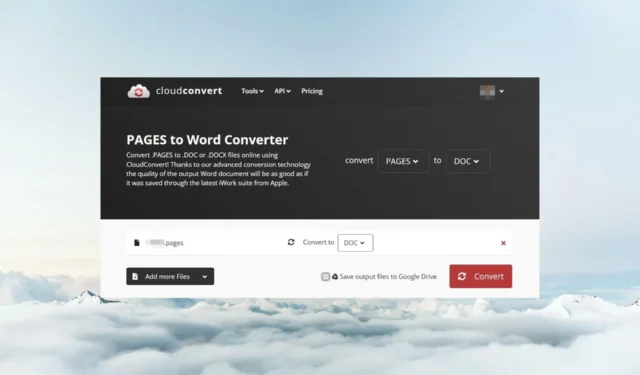
Apple의 Pages 파일 형식은 Windows 사용자에게 Microsoft Word 와 같습니다. 두 운영 체제가 서로 다른 경우 Windows에서 Page 파일을 여는 것이 번거로울 수 있습니다. 그러나 아래에서 볼 수 있듯이 이것이 불가능한 것은 아닙니다.
컴퓨터에서 Pages 도큐멘트를 열 수 있습니까?
예, PC에서 Pages 도큐멘트를 열 수 있지만 염두에 두어야 할 몇 가지 중요한 제한 사항이 있습니다. 가장 좋은 방법은 Mac 또는 iOS 기기에서 Pages 앱을 사용하는 것입니다. 그러나 Windows 장치에서 이러한 파일을 받으면 어떻게 됩니까?
Pages 파일은 Windows에서 기본적으로 열 수 없습니다. 파일을 여는 응용 프로그램이 없으면 파일을 보는 데 어려움을 겪을 것입니다.
Microsoft Word는 세계에서 가장 널리 사용되고 호환되는 워드 프로세싱 소프트웨어이기 때문에 보낸 사람이 Windows 기반 파일 형식으로 변환하는 것이 더 쉬울 것입니다 . Pages 파일 형식은 Windows와 호환되지 않으므로 Apple 페이지를 Word로 변환 해야 합니다 .
Windows에서 Pages 파일을 어떻게 열 수 있습니까?
1. 파일 압축
- 먼저 페이지 파일을 압축하기 전에 다른 사본을 만드십시오.
- 파일을 마우스 오른쪽 버튼으로 클릭하고 이름 바꾸기 아이콘을 선택합니다.
- 교체. 페이지 확장자는 .zip 입니다 .
- 압축 도구 중 하나를 사용하여 압축 폴더를 추출합니다.
- 추출 후 열면 페이지 파일이 PDF 파일로 저장되며 열 수 있습니다.
2. 구글 드라이브 사용
- Windows PC에서 브라우저로 이동하여 Google 드라이브에 로그인합니다 .
- Googe 드라이브를 통해 파일을 받지 못한 경우 드라이브에 파일을 업로드합니다.
- 페이지 파일을 마우스 오른쪽 버튼으로 클릭하고 연결 프로그램을 선택한 다음 CloudConvert를 클릭합니다 . CloudConvert가 목록에 없으면 먼저 Google Workspace Marketplace에서 설치해야 합니다.
- CloudConvert 계정이 이미 있는 경우 계속 진행할 수 있지만 그렇지 않은 경우 먼저 계정을 생성하도록 리디렉션됩니다.
- CloudConvert가 파일에 액세스하도록 허용합니다.
- Pages 파일을 찾아 다음으로 변환을 클릭하고 Word 형식을 선택합니다.
- 변환된 사본을 Google 드라이브에 저장 하려면 Google 드라이브에 출력 파일 저장 상자를 선택한 다음 변환을 클릭하십시오.
- 완료되면 다운로드 아이콘을 클릭하면 파일이 PC에 Word 형식으로 저장되고 열 수 있습니다.
3. 아이클라우드 사용
- Windows PC에서 브라우저로 이동하여 iCloud 계정에 로그인합니다.
- 로그인하려면 Apple ID 및 암호 자격 증명을 입력하십시오.
- 업로드 아이콘을 클릭합니다.
- Windows PC에서 변환하려는 Pages 파일을 선택합니다.
- 문서 하단에 있는 세 개의 줄임표를 클릭하고 사본 다운로드를 선택합니다 .
- 다운로드 형식을 선택하라는 메시지가 나타납니다. 단어를 선택합니다 .
4. 타사 도구 사용
파일 오프너 도구는 많습니다. 필요에 맞는 것을 선택해야 합니다. Adobe와 같은 타사 앱을 사용하여 Pages 파일을 PDF로, 나중에 Word로 변환할 수도 있습니다.
이러한 도구 대부분은 온라인에서도 사용할 수 있으므로 앱을 다운로드할 필요가 없으므로 공간 제약에 대해 걱정할 필요가 없습니다.
아래 Windows에서 Pages 파일을 여는 가장 선호하는 방법을 공유하십시오.


답글 남기기